更新模板
Shopify 和其他模板设计师会经常发布他们在 Shopify 模板商店中发布的模板的更新版本。这些更新版本通常包括新功能、设计增强和 bug 修复。
手动更新
若要验证您的模板的状态,您可以在 Shopify 后台中点击每个模板下的版本号。当您的模板使用最新可用版本时,会显示一个绿色复选标记图标,其状态为此模板处于最新状态。
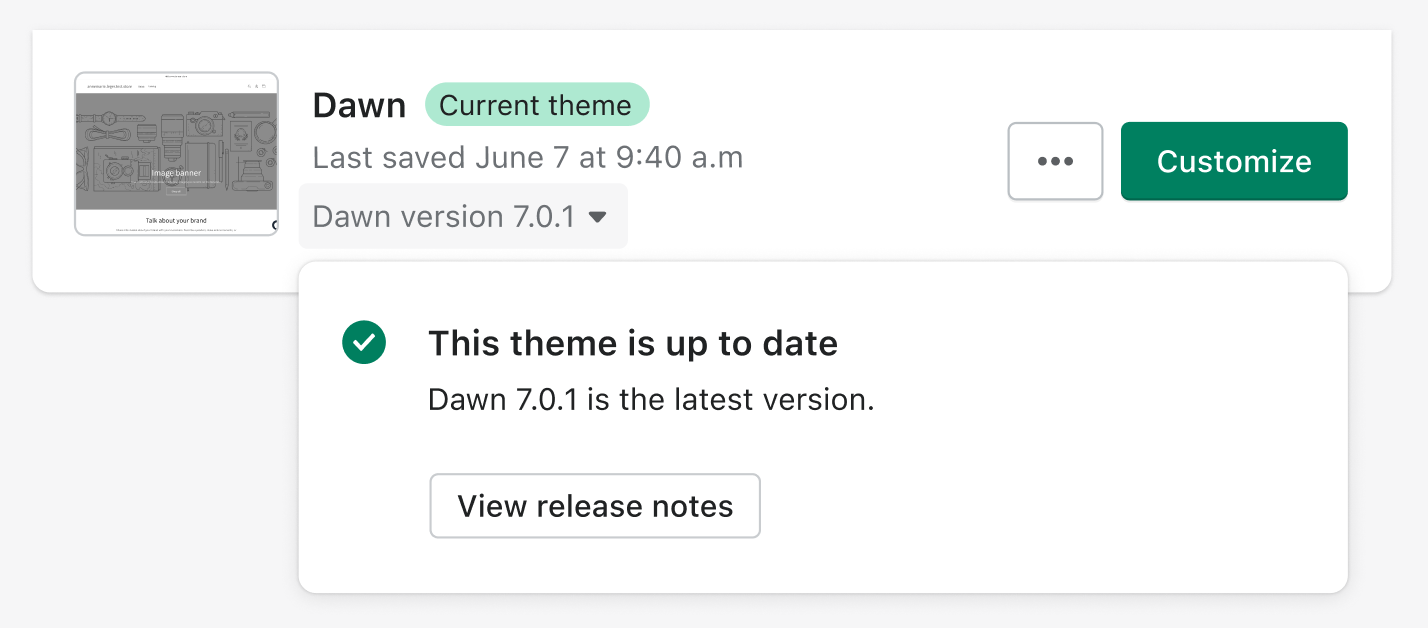
当模板有可用更新时,Shopify 后台中该模板版本号的位置处将改为显示一条通知。点击通知可打开详细信息弹出窗口,然后点击添加到模板库即可将更新版本添加到您的模板库中,或者点击查看发行说明来阅读有关新版本的信息。
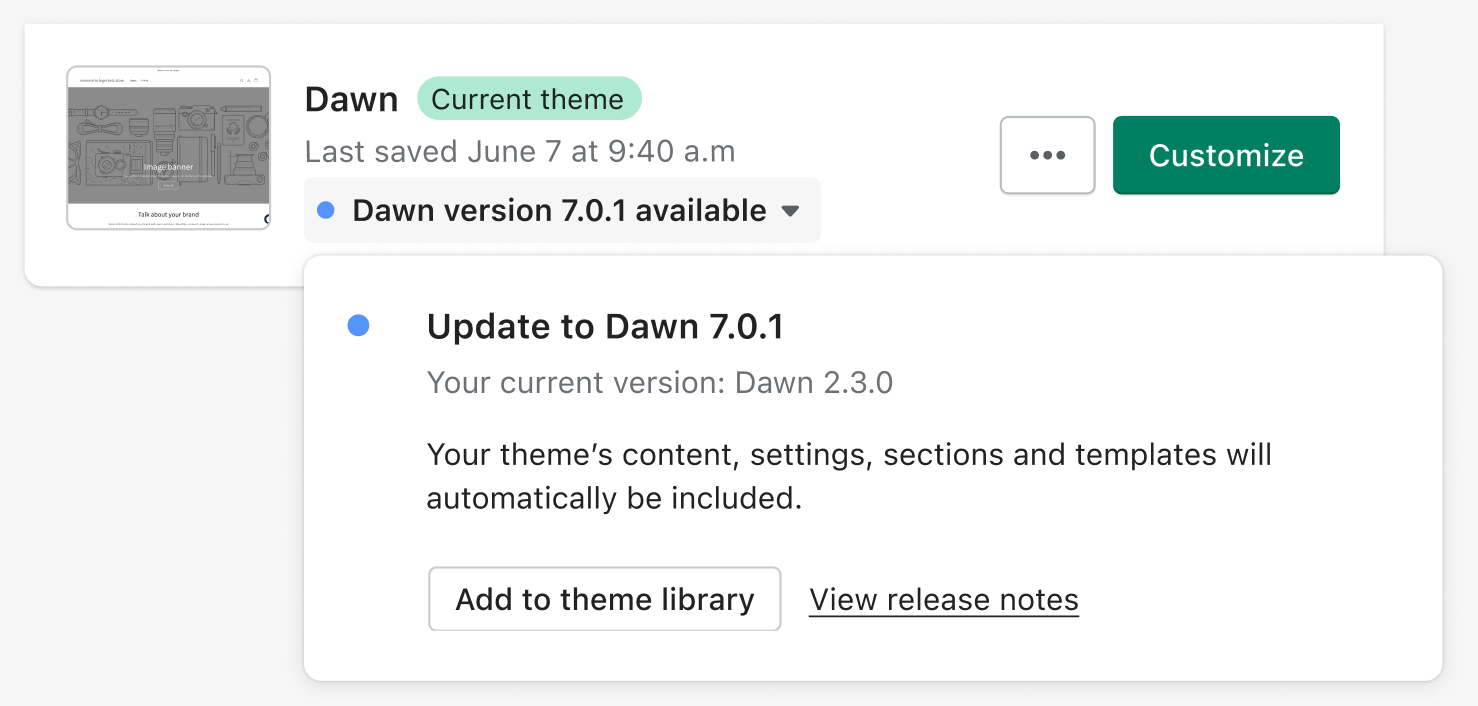
使用模板编辑器对您的模板进行的任何自定义设置都会复制并应用到更新的模板中。包括:
- 更改模板设置
- 更改页面布局,例如添加、重新排序、删除或隐藏分区或块
- 更改分区或块的设置,包括添加图片、视频、文本和数据源
- 添加新模板
- 添加、删除或更改应用嵌入或应用扩展的设置
- 使用语言编辑器修改翻译。
如果您或安装的应用对您的模板进行了任何代码更改,则系统将提示您这些更改不会包含在更新后的版本中。如果您要保留这些更改,则需要将代码复制到新版本中或重新配置一些应用。
代码更改包括:
- 通过代码编辑器对模板文件(
/templates文件夹和settings_data.json中的文件除外)进行的手动代码更改。 - 您商店中安装的应用代表您对模板进行的代码更改。

将更新的模板添加到您的模板库后,请阅读发行说明并检查您的在线商店的外观和功能是否符合预期,并在准备好后发布该模板。
自动更新
当 Shopify 向您的模板应用自动更新时,Shopify 后台中该模板版本号的位置处将改为显示一条通知。
Shopify 将继续应用自动更新以修复您模板中的 bug 或安全性问题。这些更新不会修改模板、内容或设置的外观。您可以通过点击模板状态中的查看发行说明来查看这些更新的发行说明。

更新不受支持
只有通过 Shopify 模板商店安装的模板支持更新。如果您从第三方模板设计人员处购买了付费模板,请与他们联系以获取更新。

只有 Online Store 2.0 模板支持更新。如果您使用经典版本的 Shopify 模板,则该模板已被弃用,并且 Shopify 不再会更新它。请考虑升级到 Online Store 2.0 模板,或寻求 Shopify 合作伙伴的帮助以使用最新的 Shopify 功能。

如果您使用复古的付费模板,请与 Shopify 合作伙伴合作升级到在线商店 2.0 模板,即可符合在 Shopify 后台中获取模板更新的资格。
向模板库中添加更新
当您添加更新后的模板时,该模板的新版本将添加到您的在线商店库中。您通过模板编辑器对在线商店进行的任何自定义都将被复制到该模板的更新版本中。
步骤:
在 Shopify 后台中,点击设置 > 应用和销售渠道。
在应用和销售渠道页面中,点击Online store。
点击打开销售渠道。
点击模板。
找到要更新的模板,然后点击版本通知。
点击添加到模板库。这将使系统生成您原始模板(命名为 [模板名称])的副本、下载更新的模板版本,然后应用您的模板编辑器自定义。
将更新的模板添加到您的模板库后,请点击查看模板以确保您在线商店的外观和功能符合您的预期。如果您向模板中添加了自定义 CSS,请确保您的目标选择器仍然存在于最新版本的模板中,并且您的 CSS 应用方式符合预期。当您准备好推出新模板版本后,请点击发布。

下载模板文件
如果模板的更新功能不可用,或者您进行了代码更改,则您将无法无法使用标准流程更新模板。您可以通过从 Shopify 模板商店中安装模板的新副本然后手动应用您的所有设置和自定义来获得最新版本的功能。
当没有可用的模板更新或您使用的是最新版本的模板时,模板的上次保存日期将显示在 在线商店 > 模板中的模板名称下。
